首页 > 代码库 > NIS企业级应用案例-统一Linux和Windows身份验证(二)
NIS企业级应用案例-统一Linux和Windows身份验证(二)
配置Linux NIS Slave
注意,开始设置NIS域名,NIS域名和AD域名一样,只不过没有后面的.com,我的AD域名为tasnrh.com,所以我的NIS域名为tasnrh。值得强调的是,如果NIS域名和AD域名不一致,会导致主NIS服务器无法识别从NIS服务器。自然就无法进行数据同步。
设置NIS域名
#
修改network配置文件
#vi /etc/sysconfig/network 添加一行 NISDOMAIN=tasnrh
添加IP与主机名对应hosts文件,我没有在Linux上座DNS,所以手动添加hosts文件
#vi /etc/hosts 添加 192.168.1.50 HPDC-001 192.168.1.52 HVBDC-001 10.0.1.15 HVNIS-001 10.0.1.16 HVNIS-002 10.0.1.100 NetApp-001 10.0.1.101 NetApp-002 10.0.1.10 HPRD-001 10.0.1.11 HPRD-002 10.0.1.12 HPRD-003 10.0.1.13 HPRD-004 10.0.1.14 HPRD-005
查看NIS服务需索的安装包是否已经安装
确保所需软件全部安装完成 # rpm -qa | grep ‘^yp‘ # rpm –qa | grep rpcbind
如果未安装NIS所需的软件,需手动安装,将光盘插入服务器,创建本地yum源,安装需索组件即可
#mount /dev/cdrom /mnt #将光盘挂载到/mnt目录 #vi /etc/yum.repos.d/yum.repo #配置本地yum源配置文件,加入以下内容 [server] name=server baseurl=file:///mnt enabled=1 gpgcheck=0 #yum –y install ypserv #本地yum源安装ypserv组件
设置开机直接启动域名
#vi /etc/rc.local #开机自动设置域名 在最后添加一行 /bin/nisdomainname tasnrh
ypserv.conf文件是NIS 服务器的关键配置文件,用于规定NIS 客户端登录权限。如果网络不严格的话,选择使用『 * : * : * : none 』是最方便省事的哦。输入vi /etc/ypserv.conf 命令,打开ypserv.conf 文件,单击I,进入编辑模式,并按注释进行配置文件修改
#vi /etc/ypserv.conf #主要配置文件 添加一行 * : * : * : none
设置NIS主服务器配置信息
#vi /etc/yp.conf 添加 domain tasnrh server HPDC-001
启动所有相关的服务
#/etc/init.d/rpcbind restart #重启rpcbind服务 # chkconfig rpcbind on #开机启动rpcbind #/etc/init.d/ypserv restart #重启ypserv服务 # chkconfig ypserv on #开机启动ypserv # service ypxfrd restart#重启ypxfed # chkconfig ypxfrd on #开机启动 # service yppasswdd restart #重启yppasswdd服务 #chkeonfig yppasswdd on #开机启动
通过修改/etc/netgroup文件,创建被NIS 域信任的网络组。输入vi /etc/netgroup 命令,打开/etc/netgroup 文件,单击I,进入编辑模式,并按
注释进行配置文件修改
#vi /etc/netgroup
我在这儿不做任何编辑,默认情况下,文件为空表示支持所有的网络。单击“Esc”,并输入:wq。已保存修改后的/etc/netgroup 文件,并退出文件编辑。
到此,已完成NIS 域环境的服务配置,将域环境中客户端的访问权限、客户端主机信息、信任的群组信息录入到NIS 服务器的相关配置文件中。
关闭防火墙或者设置规则
#service iptables stop #停止iptables防火墙
关闭selinux
#vi /etc/selinux/config selinux=disabled 改为disabled
ok,暂时告一段落,依据以上的信息将第二台从NIS服务器进行配置。
主从NIS进行数据库同步
配置NIS Master密码同步加密协议
打开AD域服务,找到NIS域,点击NIS域名称右键,现在“属性”
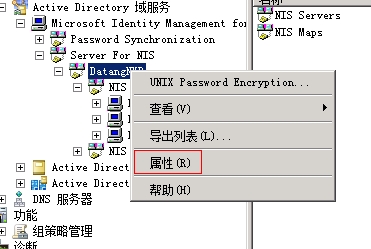
如下图所示,选择MD5为账户密码的加密协议
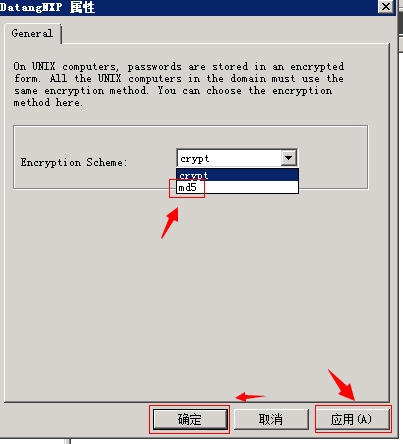
配置NIS Map
如图,选择“Start NIS Data Migration Wizard”
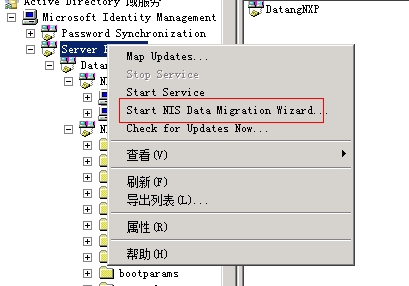
点击下一步
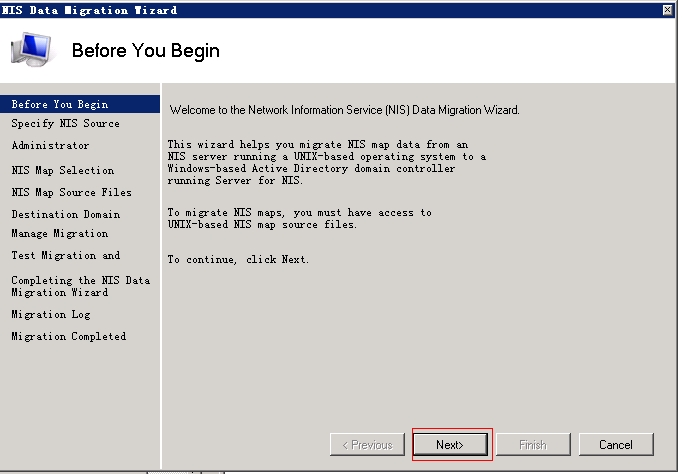
输入NIS的域名:tasnrh,点击下一步
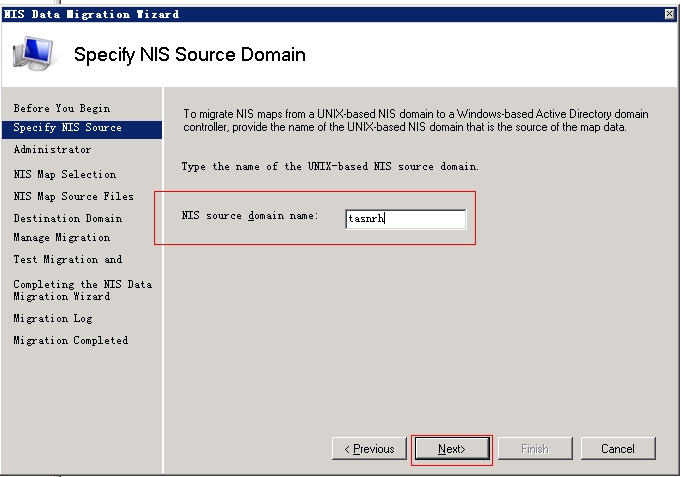
不用管,直接下一步
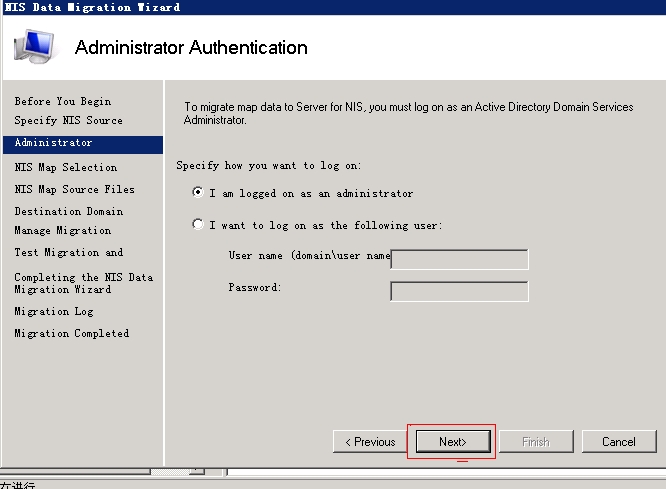
把左边的hosts文件选中增加到右边
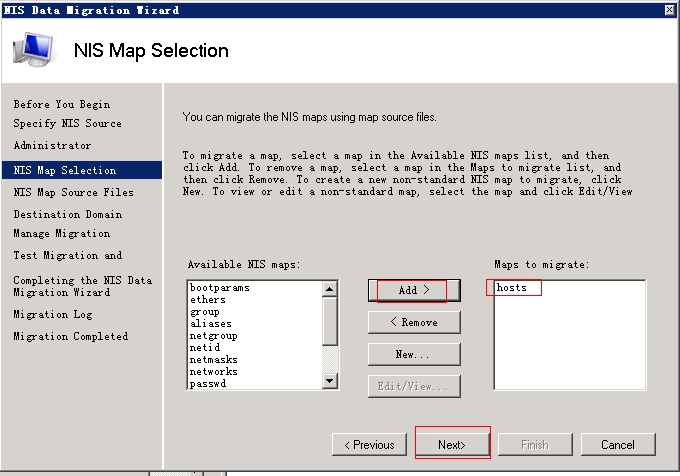
输入NIS map的文件路径:C:\Windows\system32\drivers\etc,点击下一步
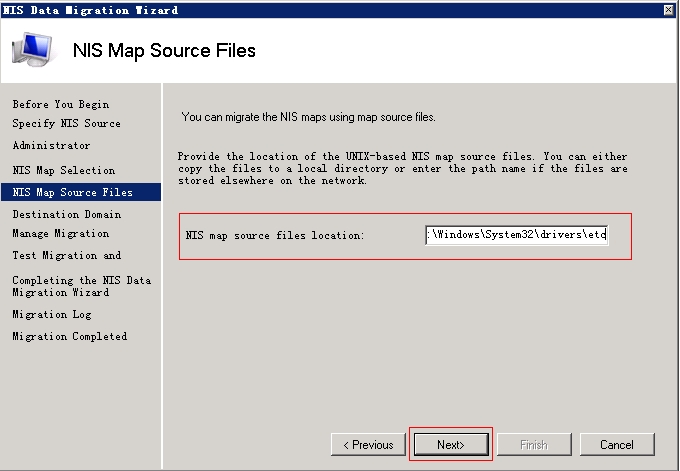
点击下一步
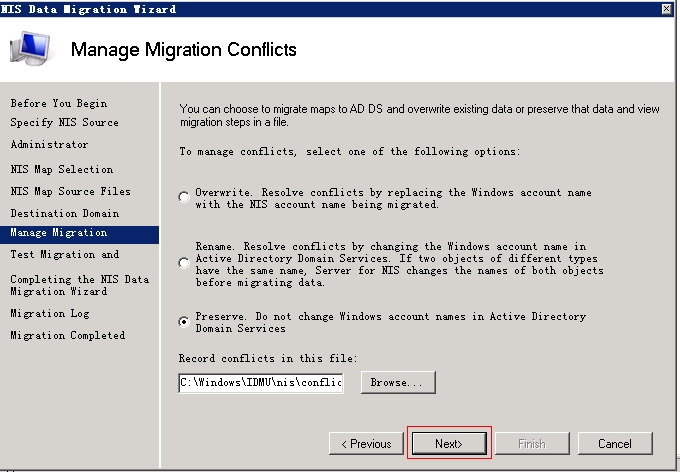
下一步
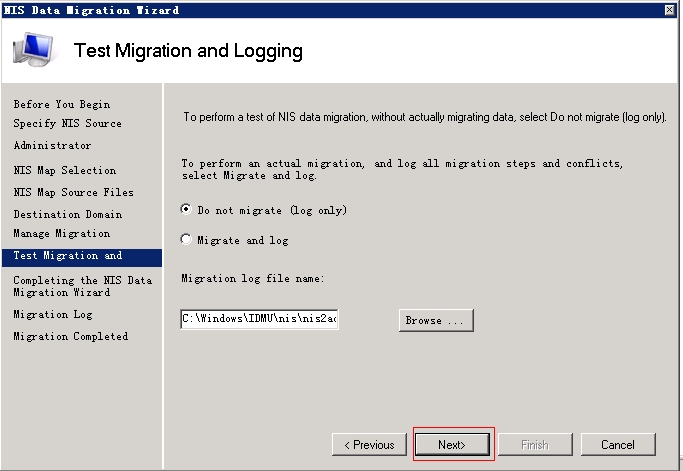
点击下一步

点击完成,关闭向导。
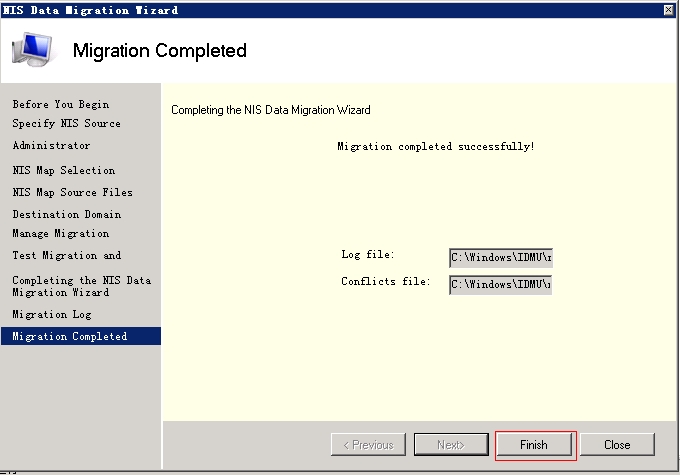
与NIS Master同步数据库
NIS 服务器侧的配置完成以后,需要将更新后的配置信息制作成数据库文件。数据库制作完成代表NIS 服务器侧的配置结束。
接下来我们得要开始将主NIS服务器上面的账号档案转成数据库档案!
#/usr/lib64/yp/ypinit -s HPDC-001#将主NIS服务器信息写入从NIS服务器数据库,运行该命令会暂时失去对原有子网的服务 # service ypsrv restart #重启ypserv服务 # vi /usr/lib64/yp/ypxfr_1perhour 将里面的配置文件信息做如下修改: MAPS_TO_GET="passwd.bynamepasswd.byuid shadow hosts.byaddr hosts.byname group.bygidgroup.byname" $YPBINDIR/ypxfr $map改成$YPBINDIR/ypxfr$map -h HPDC-001 #vi /etc/crontab #编辑该文件 */1 * * * * /usr/lib64/yp/ypxfr_1perhour
ok,同步过来了
测试一下
#yptest
显示出在AD中带有Linux属性的账户密码就成功了。从NIS就配置到这里了。
本文出自 “我拿流年乱了浮生” 博客,请务必保留此出处http://tasnrh.blog.51cto.com/4141731/1535738
